Er det mulig å spill AVI på iPhone eller Android enheter? Når du har noen nedlastede AVI-filer til smarttelefonen, kan det hende du ikke kan spille av AVI-filene, spesielt de store. Hva burde du gjøre? Selvfølgelig kan du konvertere og komprimere AVI til de kompatible formatene. Dessuten er det noen AVI-spillere for iPhone og Android. Bare lær mer detaljer om de 7 beste måtene og velg den ønskede deretter.
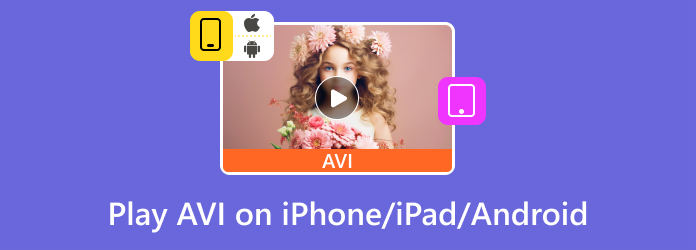
Del 1. Hvordan konvertere AVI for å spille på iPhone
Metode 1. Den ultimate måten Konverter AVI for å spille på iPhone
Når du har noen store AVI-filer, er ikke kompatibiliteten det eneste problemet, du må konvertere og komprimere AVI-filen for å spille på iPhone. Video Converter Ultimate er en allsidig måte å konvertere AVI til iPhone, iPad og Android-enheter. Dessuten kan du trimme videoene, velge undertekster og til og med bruke vannmerket for AVI-filene.
- Konverter AVI-filer til forhåndsinnstillingen til iPhone, iPad og Android-enheter.
- Krymp AVI-filene uten forskjellige måter for både iOS og Android.
- Tilby et bredt utvalg av videoredigeringsverktøy, som trim, beskjæring, rotering, etc.
- Gi 4 forskjellige videoforbedringsmetoder til AVI-filene.
Gratis nedlasting
For Windows
Sikker nedlasting
Gratis nedlasting
for macOS
Sikker nedlasting
Trinn 1.Start Video Converter Ultimate etter at du har installert programmet på datamaskinen. Gå deretter til Converter-menyen og klikk på Legg til filer fanen for å legge til AVI-filer til konverteren.

Steg 2.Klikk på Konverter alle til menyen for å åpne dialogboksen for formatinnstillinger. Gå til Enhet fanen i dialogboksen, velg iPhone og velg din iPhone- eller Android-modell.

Merk: Når du trenger å komprimere AVI-filen, kan du justere bildefrekvensen, bithastigheten og flere andre. Dessuten er det en Komprimere funksjon i Verktøykasse-menyen.
Trinn 3.Gå til bunnområdet og velg en bestemt mappe for å lagre utdataene ved å trykke på mappeikonet. Klikk på Konverter alle knappen for å begynne å konvertere AVI til iPhone. Deretter kan du overføre utdatafilene til iPhone.

Metode 2. Hvordan konvertere AVI for iPhone Online
Gratis online videokonvertering er en nettbasert AVI til iPhone-omformer som lar deg konvertere video og lyd gratis uten noen begrensning. Når du bare trenger å konvertere filene online gratis i en batchprosess, bør det være et av de beste valgene dine.
- Gratis å bruke uten noen begrensning eller registrering.
- Støtt alle populære videoformater inkludert AVI.
- Konverter flere AVI-filer i en batchprosess.
- Endre AVI til MP4, MOV og andre filformater.
Trinn 1.Gå til den elektroniske videokonvertereren i nettleseren din. Klikk på Start Free Converter for å legge til AVI-filene.

Steg 2.Last opp AVI-filene du vil se på iPhone til online-konverteren. Velg deretter MP4 eller MOV nederst.

Trinn 3.Klikk på Konvertere knappen for å starte konvertering av AVI til iPhone. Deretter kan du laste ned filen eller overføre til din mobile enhet.

Del 2. Topp 5 AVI-spillere for iPhone og Android
Topp 1. VLC
VLC styrer allerede stasjonære datamaskiner, og derfor skuffer ikke VLCs iOS-app i det hele tatt. Du kan spille av videoer i alle formater uten å konvertere siden den har integrert en stor pakke med kodeker. Du kan også last ned eksterne kodekpakker som Windows Media Player.
Hvordan spille av AVI-filer med VLC på iPhone
Trinn 1.Last ned VLC på iPhone eller Android fra App Store eller Google Play og åpne den.
Steg 2.Finn AVI-filene dine og trykk på Dele knapp.
Trinn 3.Velg VLC, og AVI-filen din vil begynne å spille i VLC.
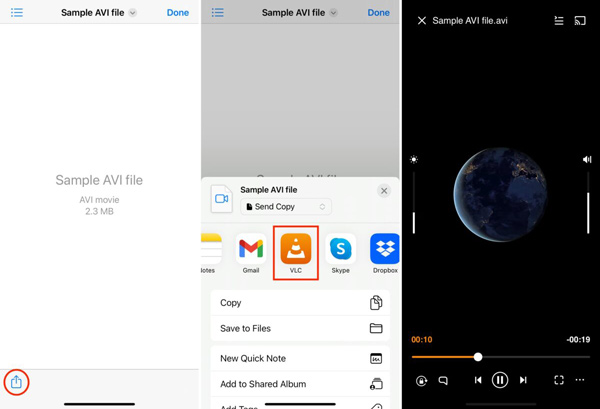
Hvordan spille av AVI-filer med VLC Android
Trinn 1.Last ned og kjør VLC på din Android. Gå til øverst til høyre på skjermen og trykk på ikonet med tre prikker.
Steg 2.For å legge til AVI-filen, velg Preferanser, trykk Kataloger, og velg AVI-filen din.
Trinn 3.Trykk på Hjem knappen og velg Video. Du finner AVI-filen din og trykker på den. Nå kan du nyte AVI-videoen din.
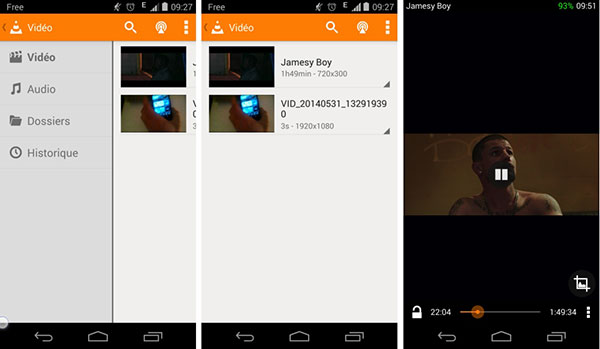
Fordeler
- Synkroniser videofiler fra Dropbox, Google Drive, etc.
- Støtte for avanserte undertekster og lydspor.
- Bevegelseskontroll for volum og mer.
- Nettverksstrøm med HTTP, RTSP, RTMP eller MMS.
Ulemper
- Mangler de grunnleggende videokonverteringsfunksjonene.
- Det er ikke stabilt å spille av AVI-filer på iPhone.
Topp 2. KMPlaye
Hvis du ser frem til en AVI-spiller på iPhone, slutter søket ditt på KMPlayer. Den støtter 4K- og HD-videoer. Den støtter de fleste videofilene og kan spille av videoer fra skylagring og nettverkstjenester.
Slik spiller du av AVI-filer med KMPlayer på iPhone/Android
Trinn 1.Last ned KMPlayer på mobiltelefonen din og åpne den.
Steg 2.Velge Filer og trykk på + for å legge til AVI-filen i spillelisten.
Trinn 3.Trykk på AVI-videoen, og den vil begynne å spille umiddelbart.
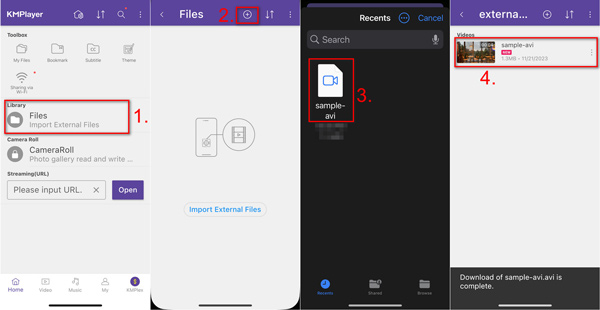
Fordeler
- Kontroller volum og videoavspilling med bevegelser.
- Støtte nettverkstjenester som Google Drive, FTP, etc.
- Spille 3D, 4K og UHD-videoer.
- Kompatibel med et bredt utvalg av iPhone og iPad.
Ulemper
- Den kan ikke lage spillelister for videofilene.
- Denne iPhone AVI-spilleren er ikke tilgjengelig i enkelte land.
Topp 3. PlayerXtreme Media Player
PlayerXtreme er en fullfunksjons AVI-spillerapp for iPhone og Android. Den støtter nesten alle formatene i tillegg til AVI. Det betyr at du ikke trenger å bekymre deg for kompatibilitetsproblemer og videoformater.
Slik spiller du av AVI-filer med PlayerXtreme Media Player på iPhone/Android
Trinn 1.Last ned PlayerXtreme Media Player og åpne den på din iPhone eller Android.
Steg 2.Finn AVI-filene i mappen din og trykk på Dele knapp. Velg PlayerXtreme Media Player fra de angitte appene.
Trinn 3.Velg Spille alternativet, og du kan se AVI-videoen.
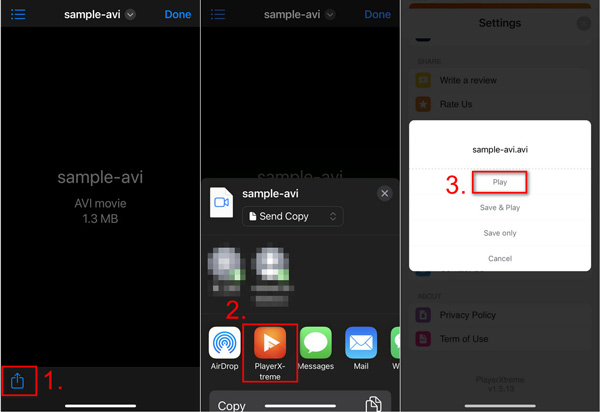
Fordeler
- Støtter mange nettverksenheter.
- Cast videoer gjennom AirPlay og Google Chromecast.
- Søk og kontroller avspilling med bevegelser.
- Last ned undertekster fra Internett i sanntid.
Ulemper
- Alle funksjonene er kun tilgjengelige for pro-versjonen.
- Den er kun tilgjengelig for de nyeste enhetene.
Topp 4. 8 Spiller
8Player er ikke bare en AVI-spiller for iPhone, men også en universell multimedia-app. Den kan fungere som en DLNA/UPnP, SMB, FTP-spiller og kontroller. De rike tilpasningsalternativene gir en flott videoopplevelse.
Slik spiller du av AVI-filer med 8Player på iPhone/Android
Trinn 1.Last ned 8Player fra App Store eller Google Play og kjør den på telefonen.
Steg 2.Velge Videoer og trykk Filer for å velge din AVI-fil.
Trinn 3.Trykk på Åpen øverst til høyre, og den begynner å spille av AVI-videoen din.
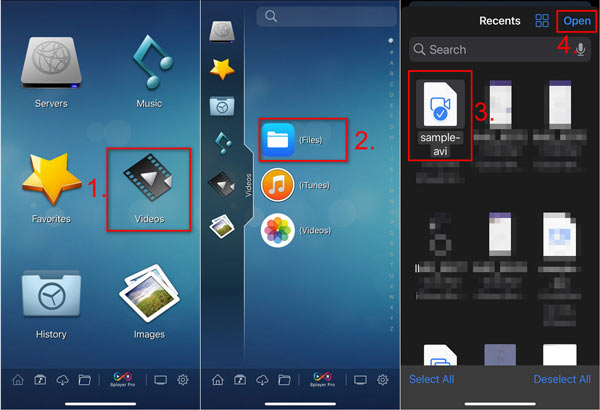
Fordeler
- Spill av AVI-videoer på Chromecast-enheter og DLNA-spillere.
- Lag og rediger videospillelister i henhold til dine krav.
- Ekstern tilgang til DLNA/UPnP-servere for å spille av AVI-filer.
- Inkluder et pent designet brukergrensesnitt.
Ulemper
- Kan ikke spille av 3D AVI-videoer med mediespilleren.
- Den er stor og kan redusere hastigheten på enhetene dine.
Topp 5. nPlayer Lite
nPlayer er et annet gratis alternativ for å spille AVI på iPhone og Android. Den spiller av videoer i nesten alle formatene og lar deg også streame innhold fra eksterne enheter.
Slik spiller du av AVI-filer med nPlayer Lite på iPhone/Android
Trinn 1.Last ned og åpne nPlayer Lite på mobiltelefonen din.
Steg 2.Finn AVI-filen i mappen din og trykk på Dele knapp.
Trinn 3.Trykk på nPlayer-ikonet og velg Åpen. AVI-videoen din starter avspillingen i nPlayer Lite.
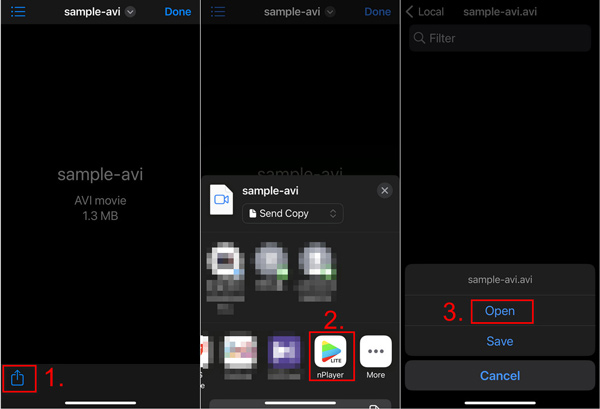
Fordeler
- Importer videoer og lydfiler fra skytjenester.
- Gjenta avspillingen av en bestemt del av AVI-filen.
- Støtte avspilling av 3D AVI-videoer.
Ulemper
- Videoformatene er begrenset til lite-versjonen.
- Det skal være vanskelig å mestre funksjonene for nybegynnere.
Del 3. Vanlige spørsmål om å spille AVI på iPhone/Android
-
Hva er de kompatible formatene til iPhone og Android?
iPhone støtter H.264 og MPEG-4 videokodeker med MP4, M4V og MOV som videoformater. Den støtter også Motion JPEG i AVI-filformat. Når det gjelder Android-telefonen, støtter den også H.264, MPEG-4, samt 3GPP-filformatene. Det betyr at du kan spille AVI på iPhone med Motion JPEG-kodeken.
-
Er det en størrelsesbegrensning for å spille AVI på iPhone?
Det er ingen offisiell erklæring om størrelsesbegrensningen for AVI-videoene. Vanligvis anbefales det ikke å spille en AVI på iPhone med mer enn 100 MB innen 15 minutter. Det krever en stor ressurs å spille av de store videoene, spesielt for de gamle iPhone-modellene.
-
Bør jeg velge VLC for å spille AVI på iPhone?
Nei. AVI er ikke-standard for å kode sideforhold, noe som kan føre til at VLC ikke kan velge riktig sideforhold når du spiller av AVI på iPhone. Med mindre iPhone har stor kapasitet og nok lagringsplass, bør du omkode AVI til iPhone eller Android-kompatible formater. Eller du kan prøve noen VLC-alternativer.
Avslutter
Når du vil spill AVI på iPhone eller Android, det er den ultimate guiden du bør ta i betraktning. Selvfølgelig kan du ganske enkelt bruke en AVI-spiller for iPhone for å spille av AVI-filene. For å skjule, komprimere og trimme AVI-filene for iOS- og Android-enhetene, bør Video Converter Ultimate være det beste valget du bør ta i betraktning.
Mer fra Blu-ray Master
- Gratis måte å konvertere kopibeskyttet DVD til AVI på Windows 10 og Mac
- Topp 14 AVI-spillere for å spille av AVI-filer på Windows og Mac med høy kvalitet
- De raskeste metodene for å konvertere Blu-ray til AVI gratis, eller omvendt
- 8 beste videospillerapper som er verdt å bruke for å se filmer på iPad
- Gratis AVI-spiller – 14 beste verktøy for å spille av AVI-filer med høy kvalitet
- VLC Media Player Review – Beste Multimedia Player på tvers av plattformer

